Mint ígértük, itt van ötféle módszertöltsön fel dokumentumokat a Google Dokumentumokba. Vegye figyelembe, hogy ezek a módszerek alkalmazhatók minden olyan dokumentummal, amelyet a Google Docs támogat, kivéve néhány olyan esetet, amikor a PDF vagy más formátum nem támogatott.
1. módszer - Google Docs oldalsáv-eszköz
Ez a módszer messze a legegyszerűbb és leggyorsabb, ha már használja a Google Desktop oldalsávját. Ez platformközi, így nem kell aggódnia, hogy melyik operációs rendszert használja.

Tudjon meg többet erről itt.
2. módszer - DocList feltöltő
Ezt az eszközt a Google fejlesztette ki a megjelenítéshezki az API-tól. Ez egy egyszerű eszköz a Windows számára, amely lehetővé teszi a felhasználók számára a dokumentumok gyors húzását és eldobását, és feltöltésre kerülnek a Google Dokumentumokba. Ezenkívül lehetőséget ad a jobb egérgombbal rendelkező felfedező helyi menüjére, amely lehetővé teszi a támogatott dokumentumok gyors feltöltését.
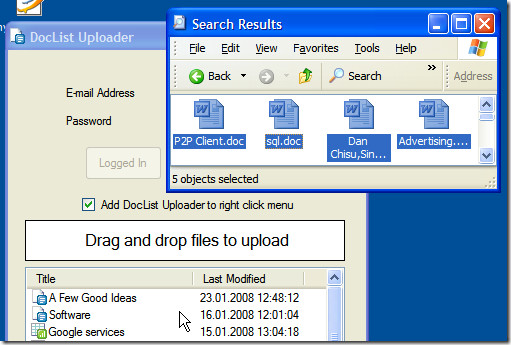
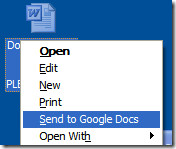
Tudjon meg többet erről itt.
3. módszer - a Google Firefox eszköztára
A Google Eszköztár legújabb verziója a Firefoxhozlehetővé teszi a felhasználók számára, hogy dokumentumokat és táblázatokat közvetlenül feltöltsék a Google Dokumentumokba. Csak el kell húznia a dokumentumfájlokat, és el kell dobnia azokat a Firefoxba. Ezt a funkciót engedélyeznie kell az Eszköztár opcióinak használata előtt.
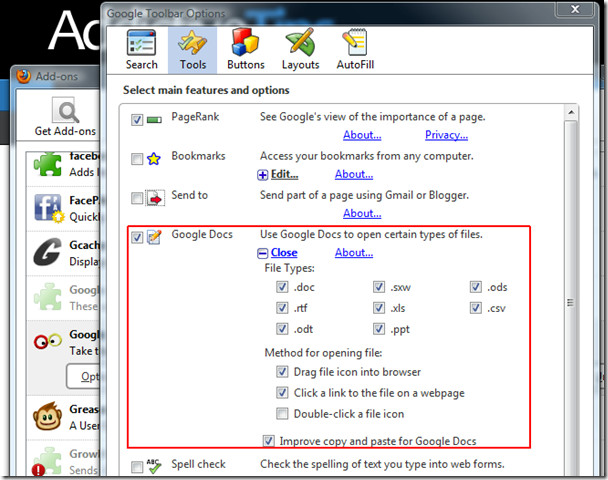
Telepítse innen a Google Eszköztárat.
4. módszer - Google Docs kötegelt feltöltés
A fenti módszereknek vannak bizonyos korlátozásai, korlátozott dokumentumformátumokat támogatnak. Szerencsére Google Dokumentumok kötegelt feltöltés a Google parancssori eszköze, amely lehetővé teszi a felhasználók számára az összes támogatott dokumentum kötegelt feltöltését. Ami azt jelenti, hogy feltölthet PDF dokumentumot táblázatokkal, prezentációkkal és szódokumentumokkal együtt.
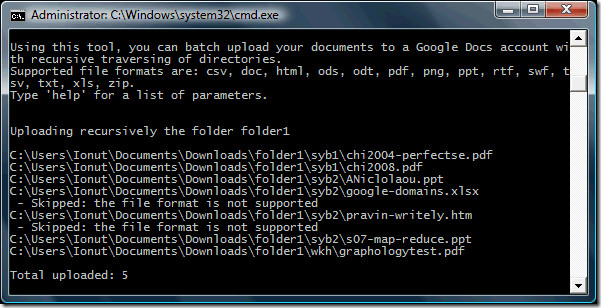
Ez lehetővé teszi a felhasználók számára, hogy kötegeken feltöltsék az összes dokumentumot egy adott mappába. Futtassa a következő parancsot:
java -jar google-docs-upload-1.0.jar <path> - rekurzív
Cserélje ki az <út> helyét annak a mappának az útvonalával, amely a dokumentumokat tartalmazza.
Tudjon meg többet erről itt.
5. módszer - E-mail küldés
A Google Docs speciális e-mail címet nyújt a következő címre:minden számlatulajdonos. Csupán csatolnia kell egy támogatott dokumentumot, és e-mailben el kell küldenie erre a speciális e-mail címre, és kész. A Google Docs speciális e-mail címének ellenőrzéséhez ugorjon ide.
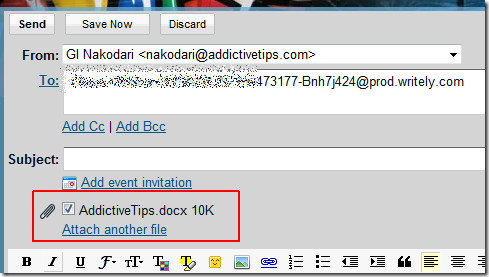
A dokumentum címe lesz acsatolt fájlként, minden csatolt dokumentumot HTML formátumba konvertálnak, és külön dokumentumként jelennek meg. Ennek a módszernek azonban vannak korlátozásai, és nem sokkal megbízhatóbb.
Szóval melyik módszert használjuk? Úgy találtam, hogy a 4. módszer a legtöbb esetben a legjobban működik, gyors, megbízható és támogat minden formátumot. Élvez!













Hozzászólások